วิธีย่อขนาดหน้าจอใน Windows 10

บทความนี้จะแสดงวิธีย่อขนาดหน้าจอใน Windows 10 เพื่อให้คุณใช้งานได้อย่างมีประสิทธิภาพ

สปอตไลท์ของ Windows เป็นคุณสมบัติที่ช่วยเสริมความสวยงามของ Windows ได้รับการออกแบบมาเพื่อดาวน์โหลดและแสดงที่เก็บรูปภาพความละเอียดสูงจาก Bing โดยอัตโนมัติเพื่อแสดงบนหน้าจอล็อคของ Windows Windows Spotlight พร้อมใช้งานแล้วทั้งบน Windows 11 และ Windows 10
ในการอัปเดต Windows 11 Insider Preview Build 22518 ฟีเจอร์สปอตไลท์ของ Windows ได้รับการยกระดับขึ้นไปอีกระดับที่เรียกว่า "คอลเลกชันสปอตไลท์" ซึ่งจะช่วยเปลี่ยนวอลเปเปอร์เดสก์ท็อปโดยอัตโนมัติทุกวันตามธีมต่างๆ พูดง่ายๆ ก็คือ ใน Windows 11 ทั้งหน้าจอล็อคและวอลเปเปอร์เดสก์ท็อปสามารถเปลี่ยนได้โดยอัตโนมัติตามธีมต่างๆ มากมาย จึงมอบประสบการณ์ที่ใหม่กว่า สิ่งที่คุณต้องทำคือเปิดใช้งานคุณสมบัติการรวบรวม Spotlight
ขณะนี้ Microsoft กำลังทดสอบคอลเลกชัน Spotlight กับชุมชนผู้ใช้ Windows 11 Insider หากต้องการสัมผัสประสบการณ์ฟีเจอร์นี้ คุณจะต้องติดตั้ง Windows 11 Insider Preview Build 22518 หรือใหม่กว่าบนพีซีของคุณ
หากคุณใช้ Windows 11 Build 22518 หรือใหม่กว่า คุณสามารถเปิดใช้งานและสัมผัสประสบการณ์คุณสมบัตินี้ได้โดยทำตามขั้นตอนง่ายๆ เพียงไม่กี่ขั้นตอน
เปิดใช้งานคุณสมบัติการรวบรวม Spotlight บน Windows 11
ขั้นตอนที่ 1 : เปิดแอปพลิเคชันการตั้งค่า Windows โดยกดปุ่ม ผสม Windows + i
ขั้นตอนที่ 2 : ในหน้าต่างการตั้งค่าที่เปิดขึ้น ให้คลิกที่Personalization
ขั้นตอนที่ 3 : จากนั้นคลิกที่พื้นหลัง
ขั้นตอนที่ 4 : ใน หน้าจอการตั้งค่าพื้นหลังคลิกเมนูแบบเลื่อนลง " ปรับแต่งพื้นหลังของคุณ "
ขั้นตอนที่ 5 : คลิกเพื่อเลือก “ Spotlight Collection ”
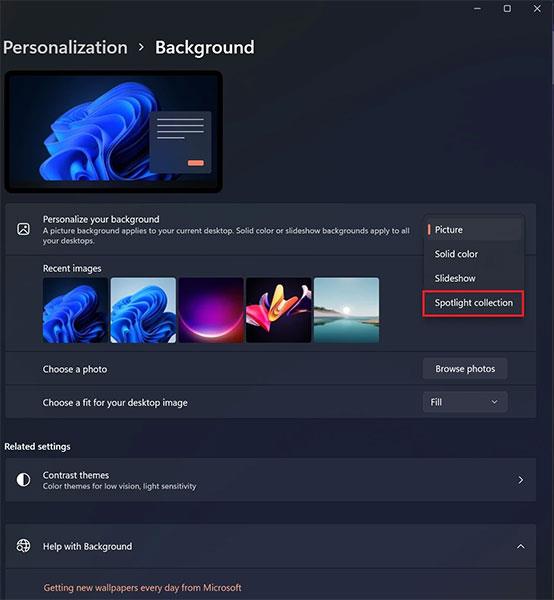
ทันทีที่คุณเปิดใช้งาน Spotlight Collection คุณจะเห็นวอลเปเปอร์เดสก์ท็อปของคุณเปลี่ยนไป และไอคอน Spotlight ใหม่ที่มุมขวาบนของหน้าจอ การคลิกที่ไอคอนจะบอกคุณเพิ่มเติมเกี่ยวกับตัวเลือกวอลเปเปอร์ที่มีให้
หวังว่าคุณจะได้รับประสบการณ์ที่ดีกับ Spotlight Collection!
บทความนี้จะแสดงวิธีย่อขนาดหน้าจอใน Windows 10 เพื่อให้คุณใช้งานได้อย่างมีประสิทธิภาพ
Xbox Game Bar เป็นเครื่องมือสนับสนุนที่ยอดเยี่ยมที่ Microsoft ติดตั้งบน Windows 10 ซึ่งผู้ใช้สามารถเรียนรู้วิธีเปิดหรือปิดได้อย่างง่ายดาย
หากความจำของคุณไม่ค่อยดี คุณสามารถใช้เครื่องมือเหล่านี้เพื่อเตือนตัวเองถึงสิ่งสำคัญขณะทำงานได้
หากคุณคุ้นเคยกับ Windows 10 หรือเวอร์ชันก่อนหน้า คุณอาจประสบปัญหาในการนำแอปพลิเคชันไปยังหน้าจอคอมพิวเตอร์ของคุณในอินเทอร์เฟซ Windows 11 ใหม่ มาทำความรู้จักกับวิธีการง่ายๆ เพื่อเพิ่มแอพพลิเคชั่นลงในเดสก์ท็อปของคุณ
เพื่อหลีกเลี่ยงปัญหาและข้อผิดพลาดหน้าจอสีน้ำเงิน คุณต้องลบไดรเวอร์ที่ผิดพลาดซึ่งเป็นสาเหตุของปัญหาออก บทความนี้จะแนะนำวิธีถอนการติดตั้งไดรเวอร์บน Windows โดยสมบูรณ์
เรียนรู้วิธีเปิดใช้งานแป้นพิมพ์เสมือนบน Windows 11 เพื่อเพิ่มความสะดวกในการใช้งาน ผสานเทคโนโลยีใหม่เพื่อประสบการณ์ที่ดียิ่งขึ้น
เรียนรู้การติดตั้งและใช้ AdLock เพื่อบล็อกโฆษณาบนคอมพิวเตอร์ของคุณอย่างมีประสิทธิภาพและง่ายดาย
เวิร์มคอมพิวเตอร์คือโปรแกรมมัลแวร์ประเภทหนึ่งที่มีหน้าที่หลักคือการแพร่ไวรัสไปยังคอมพิวเตอร์เครื่องอื่นในขณะที่ยังคงทำงานอยู่บนระบบที่ติดไวรัส
เรียนรู้วิธีดาวน์โหลดและอัปเดตไดรเวอร์ USB บนอุปกรณ์ Windows 10 เพื่อให้ทำงานได้อย่างราบรื่นและมีประสิทธิภาพ
หากคุณต้องการเรียนรู้เพิ่มเติมเกี่ยวกับ Xbox Game Bar และวิธีปรับแต่งให้เหมาะกับประสบการณ์การเล่นเกมที่สมบูรณ์แบบของคุณ บทความนี้มีข้อมูลทั้งหมด








